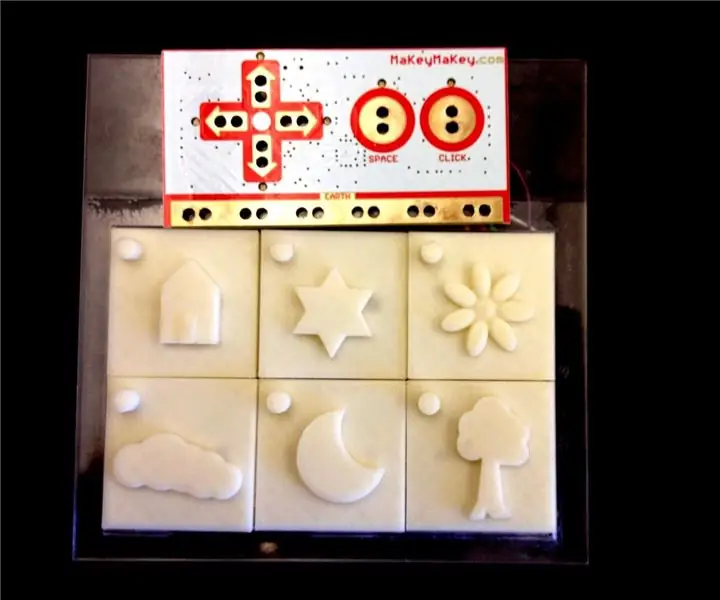
Kazalo:
- 1. korak: Zgradite svojo zgodbo
- Korak: Naredite vezje razdelilnika napetosti
- 3. korak: Zgradite vezje razdelilnika napetosti
- 4. korak: Povezovanje z MakeyMakey Board
- 5. korak: Dokončanje kosov sestavljanke
- 6. korak: Reprogramirajte MakeyMakey
- 7. korak: Ustvarite svojo snemalno knjigo s spletnim mestom
- Avtor John Day [email protected].
- Public 2024-01-30 12:05.
- Nazadnje spremenjeno 2025-01-23 15:09.
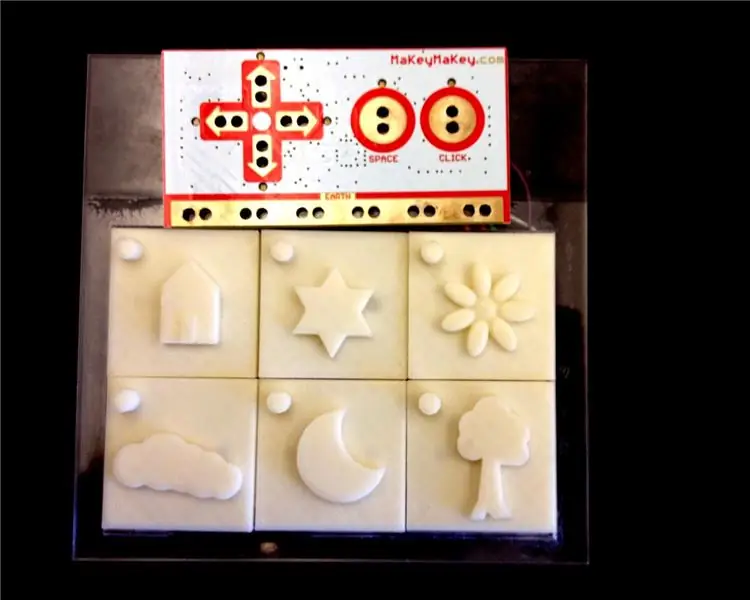
Projekti Makey Makey »
Ta uganka se uporablja za izdelavo snemalne knjige z različnimi 3D natisnjenimi kosi sestavljanke. Vsak kos je edinstveno označen z drugim uporom. To je postavljeno na ploščo, ki zaključi vezje delilnika napetosti in jo MakeyMakey prepozna prek funkcije analogRead. To je uporabil za ustvarjanje platforme za pripovedovanje zgodb, ki napolni besede zgodbe/pesmi glede na to, kje je kos postavljen na desko.
Potrebni materiali:
- 6 modelov za 3D tiskanje
- MakeyMakey deska
- 1 kilo ohmski upor - 6 št.
- 24 magnetov
- 470 ohmski upor -1
- 680 ohmski upor -1
- 1000 ohmski upor -1
- 2200 ohmski upor -1
- 3300 ohmski upor -1
- 4700 ohmski upor -1
- USB kabel
- Bakreni trak
- Žice
- Akrilna folija
- Spajkanje
1. korak: Zgradite svojo zgodbo


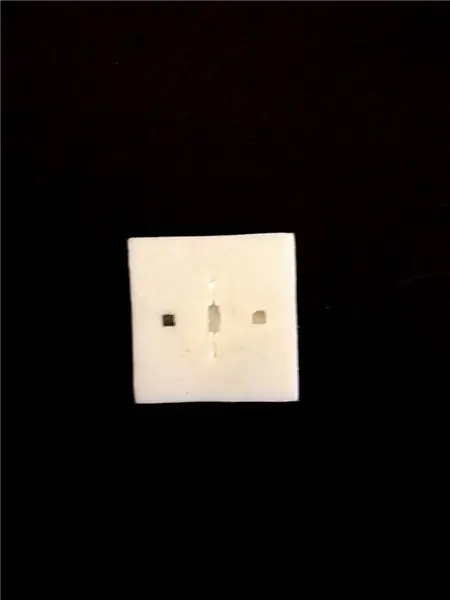
Za izdelavo lastne snemalne knjige boste morali narediti šest različnih kosov sestavljanke. Vsak od njih ima svojo sliko. Tukaj uporabljamo:
i) oblak
ii) luna
iii) zvezda
iv) hiša
v) drevo
vi) cvet
Naredite 3D modele teh stvari in jih dodajte na kvadratne koščke sestavljanke (vsak je velikosti 40 x 40 mm). Koščke sestavljanke oblikujte tako, da lahko držita dva magneta in upor (kot je na sliki 3). Zdaj 3D -natisnite te koščke sestavljanke.
Korak: Naredite vezje razdelilnika napetosti

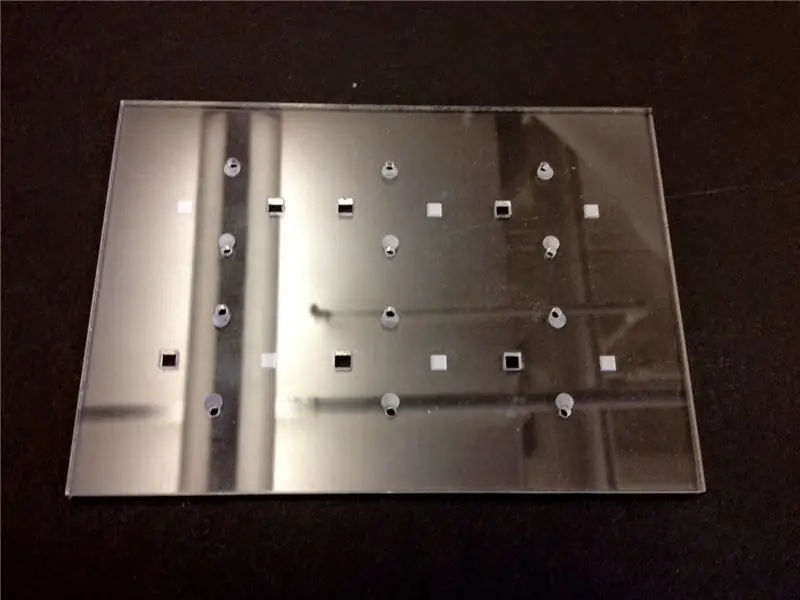
S natisnjenimi kosi sestavljanke sestavite vezje delilnika napetosti.
- Narišite svojo ploščo za izdelavo vezja delilnika napetosti. Za to lahko uporabite Rhino, Adobe Illustrator, Inkscape ali drugo programsko opremo, sicer pa priložite datoteki puzzleframe.3dm in Story Puzzle.3dm.
- Vaša plošča bi morala držati magnete in vezje delilnika napetosti na mestu.
3. korak: Zgradite vezje razdelilnika napetosti
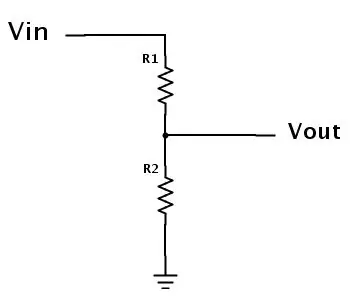
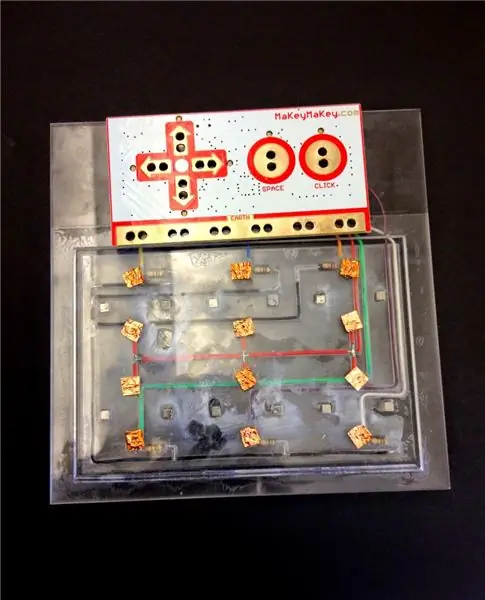
Ko končate s 3D tiskanjem in laserskim rezanjem, zdaj sestavite vezje delilnika napetosti:
- Vezje mora imeti šest uporov (vsak po 1 kilohm) in 12 magnetov.
- Med dva magneta postavite upor.
- Zdaj vzemite žice in povežite en konec vsakega upora na ozemljitev. Na sliki je črna žica povezana z ozemljitvijo plošče MakeyMakey.
- Vzemite drugi konec upora in ga povežite z žico, ki mora biti povezana z AnalogPinom plošče MakeyMakey.
- Sledite vzorcu, kot je prikazan na sliki 1, da sestavite vezje delilnika napetosti.
Vaš razdelilnik napetosti bi moral izgledati kot slika 2.
4. korak: Povezovanje z MakeyMakey Board

Priključite žice na ploščo MakeyMakey.
- Žico, ki povezuje vse podlage, je treba priključiti na zatič GND plošče MakeyMakey.
- Priključite druge konce uporov na analogne zatiče A0, A1, A2, A3, A4, A5.
Iz plošče MakeyMakey vzpostavite povezavo z okvirjem delilnika napetosti, tako da se ko sestavljanke sestavljajo na okvir, vzpostavi povezavo.
5. korak: Dokončanje kosov sestavljanke

- Vsakemu od 6 kosov sestavljanke dodajte drugačen upor. Uporabite upor 470, 680, 1000, 2200, 3300 in 4700 Ohm in jih vstavite v režo kosov sestavljanke.
- Dodajte dva magneta na obeh straneh upora.
Izgledati mora kot zgornja slika.
6. korak: Reprogramirajte MakeyMakey
Ko končate s povezavami in izgradnjo vezja, morate reprogramirati ploščo MakeyMakey. Prenesite kodo s povezave do kode za ponovno programiranje MakeyMakey.
7. korak: Ustvarite svojo snemalno knjigo s spletnim mestom
Zdaj se lahko igrate s koščki sestavljanke.
- MakeyMakey povežite z računalnikom s kablom USB.
- Uporabite spletno mesto MakeyMakey Storyboard.
- Pojdite na zavihek StoryBoard.
- Izberite katero koli zgodbo, ki jo želite zgraditi.
- Na okvir Storyboard postavite kos sestavljanke.
- Poslušajte, kako vam jo bo prebralo spletno mesto, in si oglejte tudi spremembo besedila na spletnem mestu iz praznega v delček sestavljanke, ki ste ga vložili.
- Enako ponovite za vse ostale dele sestavljanke.
- Zdaj izberite Read Story in spletno mesto bi vam moralo prebrati celotno zgodbo.
Priporočena:
Cat zvočna tlačna plošča W/ Makey Makey: 8 korakov (s slikami)
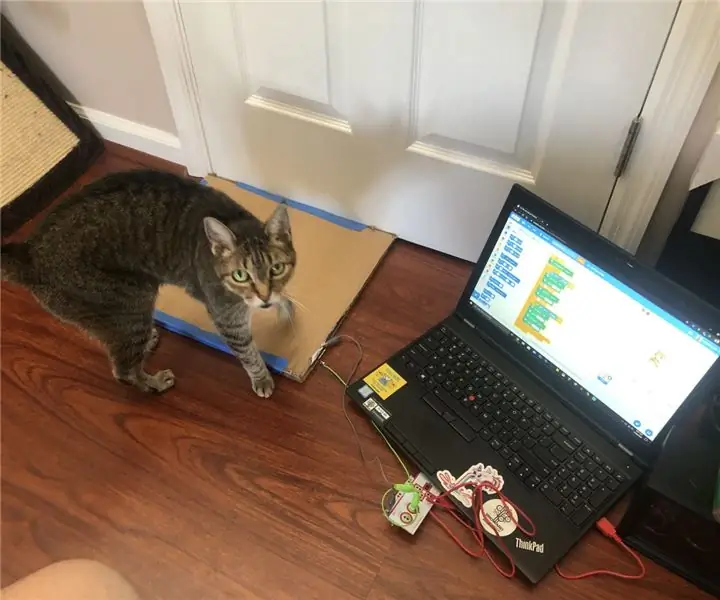
Cat Audio Pressure Plate W/ Makey Makey: Mačke so lahko nadležne, vendar zaradi tega niso nič manj ljubke. So naši živi, prikrajšani memi. Začnimo s problemom in poglejmo rešitev. Oglejte si spodnji video
Senzor labirinta Makey Makey: 8 korakov (s slikami)
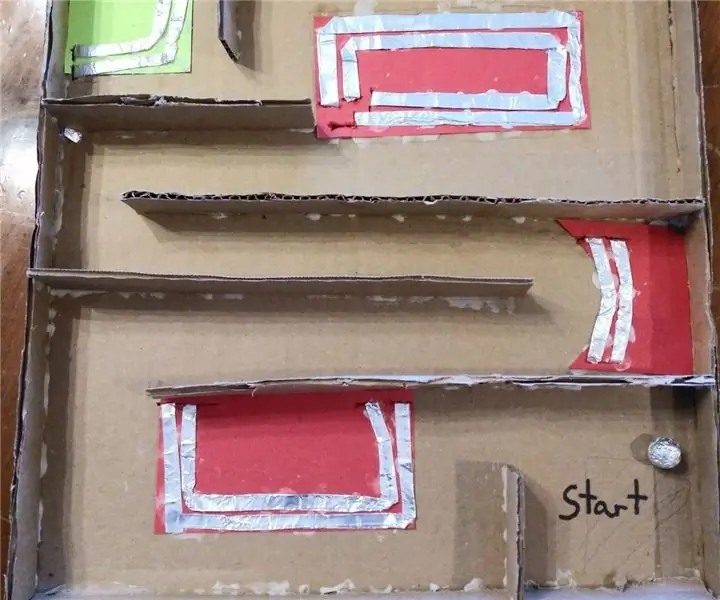
Makey Makey Marmor Maze Sensor: To je preprost projekt, v katerem je cilj narediti marmorni labirint s senzorji iz pločevine. Zaloge so zelo preproste in večino jih najdete po hiši
Makey Makey Show and Tell Display: 12 korakov (s slikami)

Makey Makey Show and Tell Display: Po 19 letih poučevanja nisem nikoli izgubil ljubezni do nove, svetle, vznemirljive oglasne deske! Moj slog oglasne deske se je skozi leta razvijal od vljudnih izrezkov, kupljenih v trgovini, na temo počitnic, do pomembnih kosov dela mojih študentov. Jaz sem
Vezje Makey Makey s ploščico: 11 korakov (s slikami)

Makey Makey Circuit With Breadboard: To je preprost projekt za predstavitev elektronike skupini študentov. Koraki 1-7 - Predstavite preprosto vezje z Makeyjem Makeyjem. Koraki 8 - Razširite se na vezje zaporedno. Koraki 9 - Razširite se na vezje vzporedno. Začnimo z zbiranjem
Makey -Saurus Rex - Makey Makey Balance Board: 6 korakov (s slikami)

Makey-Saurus Rex-Makey Makey Balance Board: Ne glede na to, ali to imenujete Chrome Dino, T-Rex igra, brez internetne igre ali zgolj navadna nadloga, se zdi, da so vsi seznanjeni s to igro skakanja dinozavrov na stran. Ta igra, ki jo je ustvaril Google, se prikaže v spletnem brskalniku Chrome vsakič, ko je v
